Python和JS实现一个程序:点击网页按钮,创建WebSocket连接
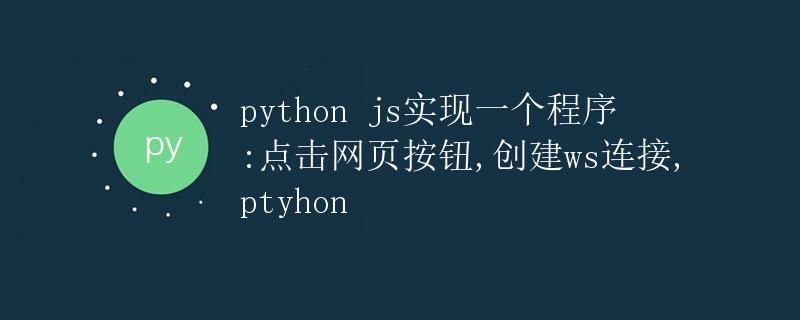
1. 背景介绍
由于Web应用越来越复杂,有时需要实时通信进行数据交互。而WebSocket是一种在Web应用中实现双向通信的技术,可以使服务器和客户端之间进行实时通信,而不需要客户端不断地向服务器发送请求。
本文将介绍如何使用Python和JavaScript分别实现一个程序,在网页上点击按钮时创建WebSocket连接,并展示一些示例代码和运行结果。
2. Python实现
首先,我们使用Python中的flask库搭建一个简单的Web服务器。创建一个名为app.py的文件,内容如下:
from flask import Flask, render_template, request
from flask_socketio import SocketIO
app = Flask(__name__)
app.config['SECRET_KEY'] = 'secret!'
socketio = SocketIO(app)
@app.route('/')
def index():
return render_template('index.html')
@socketio.on('connect')
def connect():
print('WebSocket connected!')
@socketio.on('disconnect')
def disconnect():
print('WebSocket disconnected!')
if __name__ == '__main__':
socketio.run(app)
上述代码中,我们创建了一个基于flask的Web应用,并使用flask_socketio库来处理WebSocket的连接。在根路由上渲染了一个名为index.html的模板。
接下来,我们创建一个名为index.html的模板文件,内容如下:
<!DOCTYPE html>
<html>
<head>
<title>WebSocket Example</title>
<script src="https://cdnjs.cloudflare.com/ajax/libs/socket.io/2.3.0/socket.io.js"></script>
<script>
var socket = io.connect(location.protocol + '//' + document.domain + ':' + location.port);
socket.on('connect', function() {
console.log('WebSocket connected!');
});
socket.on('disconnect', function() {
console.log('WebSocket disconnected!');
});
</script>
</head>
<body>
<h1>WebSocket Example</h1>
<button onclick="createWebSocket()">Create WebSocket</button>
</body>
</html>
在上述模板中,我们引入了socket.io.js库,并创建了一个名为socket的WebSocket实例。当WebSocket连接成功或断开时,分别输出相关信息。
最后,我们需要安装相应的依赖包。在命令行中执行以下命令:
pip install flask flask-socketio
执行以下命令启动Web服务器:
python app.py
在浏览器中输入http://localhost:5000访问网页,点击”Create WebSocket”按钮,可以看到浏览器的控制台输出”WebSocket connected!”的信息。
3. JavaScript实现
现在,我们来看看如何使用JavaScript实现点击网页按钮创建WebSocket连接。
首先,在index.html中修改createWebSocket函数的内容:
<script>
var socket;
function createWebSocket() {
socket = new WebSocket('ws://localhost:5000/ws');
socket.onopen = function() {
console.log('WebSocket connected!');
};
socket.onclose = function() {
console.log('WebSocket disconnected!');
};
}
</script>
上述代码中,我们通过new WebSocket(url)的方式创建了一个WebSocket实例,将URL设置为ws://localhost:5000/ws,其中ws表示WebSocket协议,localhost:5000表示服务器地址和端口,/ws表示WebSocket的路径。在WebSocket打开或关闭时,分别输出相关信息。
接下来,我们修改app.py文件,添加WebSocket的路由处理:
from flask_socketio import send, emit
@socketio.on('connect', namespace='/ws')
def ws_connect():
print('WebSocket connected!')
emit('message', 'WebSocket connected!')
@socketio.on('disconnect', namespace='/ws')
def ws_disconnect():
print('WebSocket disconnected!')
@socketio.on('message', namespace='/ws')
def ws_message(message):
print('Received message: ' + message)
emit('message', 'Received message: ' + message, broadcast=True)
在上述代码中,我们使用/ws命名空间来处理WebSocket的连接。当WebSocket连接成功或断开时,分别输出相关信息。当接收到消息时,将该消息重新广播给所有连接的WebSocket客户端。
最后,我们需要修改index.html模板中创建WebSocket的代码,为按钮添加点击事件:
<button onclick="createWebSocket()">Create WebSocket</button>
<button onclick="sendMessage()">Send Message</button>
接下来,在index.html中添加发送消息的函数:
<script>
function sendMessage() {
var message = prompt('Please enter a message:');
socket.send(message);
}
</script>
在上述代码中,我们使用prompt弹出一个输入框,要求用户输入消息。然后,使用socket.send(message)将该消息发送给服务器。
重新启动Web服务器并刷新网页,点击”Create WebSocket”按钮,在浏览器的控制台中可以看到”WebSocket connected!”的信息。然后,点击”Send Message”按钮,输入消息并点击确定,可在控制台中看到”Received message: xxx”的信息,表示成功发送和接收消息。
4. 总结
本文介绍了如何使用Python和JavaScript分别实现一个点击网页按钮创建WebSocket连接的程序。通过编写简单的代码,我们可以轻松实现实时通信功能,使服务器和客户端能够进行双向通信。
使用Python可以利用flask和flask_socketio库搭建一个简单的Web服务器,并处理WebSocket的连接和消息。使用JavaScript可以通过WebSocket API来创建和管理WebSocket实例,实现与服务器的实时通信。
 极客教程
极客教程